1.如图先进入后台找到设置,再点击固定链接选项。

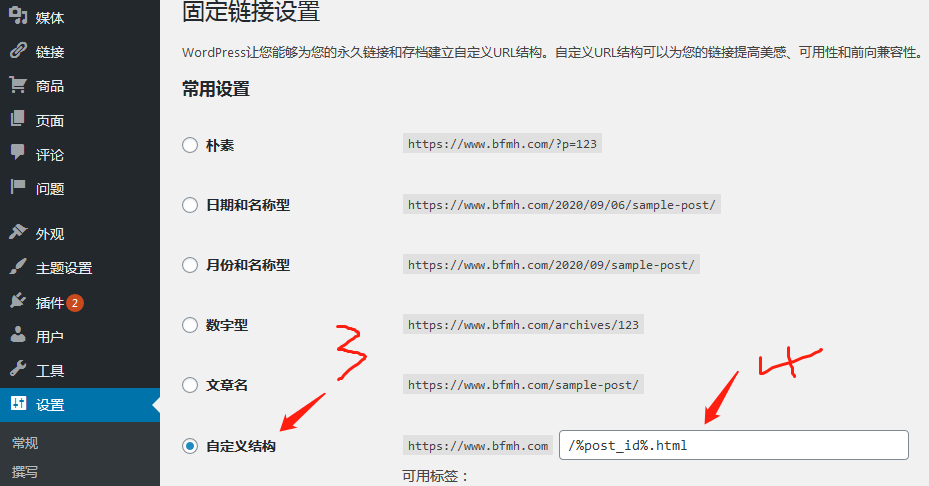
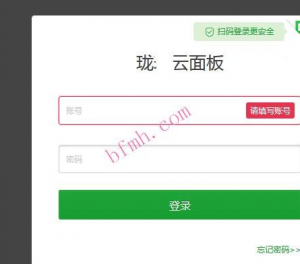 2.成功登录宝塔后点击面板设置如标记1所示,进入面板设置页面,如标记2在别名中输入自己需要的名称,如标记3然后点击保存按键即可。
2.成功登录宝塔后点击面板设置如标记1所示,进入面板设置页面,如标记2在别名中输入自己需要的名称,如标记3然后点击保存按键即可。 3.保存后,我们再次进入对应IP链接,宝塔登录页面此时已显示修改后的名称。证明修改成功了哦。
3.保存后,我们再次进入对应IP链接,宝塔登录页面此时已显示修改后的名称。证明修改成功了哦。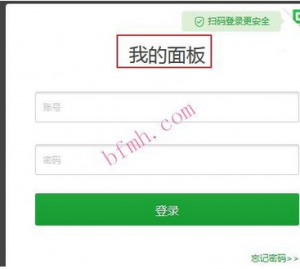
新用户如何599元购景安2H2G2M 10G数据盘云服务器(景安2H2G2M 10G数据盘云服务器 原价1360元1年 )叁加快云上云HI购季活动
1.先进入景安快云注册页申请景安快云账号http://www.kuaiyun.cn如图1填写注册必填项即可,比如(会员账号名称,密码,邮箱手机号)等,然后点击同意协议并提交就可以了。
2.提交申请账号后,一般稍等一会邮箱就会收到需要激活验证账号,点进去激活验证即可。这里不详细说明了哈。
3.账号申请并成功登录后,点击进入景安快云首页可以看到‘上云HI购季活动图片’,如图2点击进入即可。4.点进入 上云HI购季活动图片 后,页面往下拉,可以看到如图3活动,景安云服务器2核CPU 2G内存 2Mbps带宽 10G数据盘 60元/1个月,
5.然后我们把时间选择为1年, (下面举例2核2G 2M 10G数据盘+免费送的40G系统盘,个人觉得这个云服务器1年599元活动,性价比挺高,适合中小站应该还是不错的,毕竟价格在这里)
6.选中适合自己的服务器套餐后,加入购物车后,(从活动页面购买进入的会默认加上优惠活动价, 提交订单时千万不要点不叁加活动价哦!原价2H2G2M 10数据盘原价好像1360元一年,)付款后,会看到已购买的活动价599元时间为1年的云服务器
7.如图5付款成功后,可进入个人订单管理详情页查看599元购(原价1360元)的1年 2H2G2M 10数据盘 云服务器。注意:应该一个账号只能买1台,也只能叁加一次哦。(是否可以多次叁加活动,可到期后自行测试哦,具体活动时限和价格以及配置请以景安官网最新标注为准)599元服务器1年限时活动价,1年后原价1360元1年( 价格配置请以景安 快云官网活动为准哦) )
关于我的WordPress网站虚拟主机之前用阿里云实现的CDN跳转HTTPS改百度云CDN后出现网站首页点击登录后还是停留在首页,在网上也看了好多教程,有的方法是用后台地址插件,有的是FTP里改代码,还有数据库里改的,总之看了很多,不懂代码的我不知道怎么下手。。。
这时我想到了一个懂代码的工程师朋友,请教他怎么解决,他的回答是不是缓存没设置好?然后远程帮我看了下,查看我源代码后,发现缓存设置有问题,然后这样设置了,我点击网站首页后登录成功跳转到后台了。在这里分享一下给大家,可以试一试缓存设置如图所示:
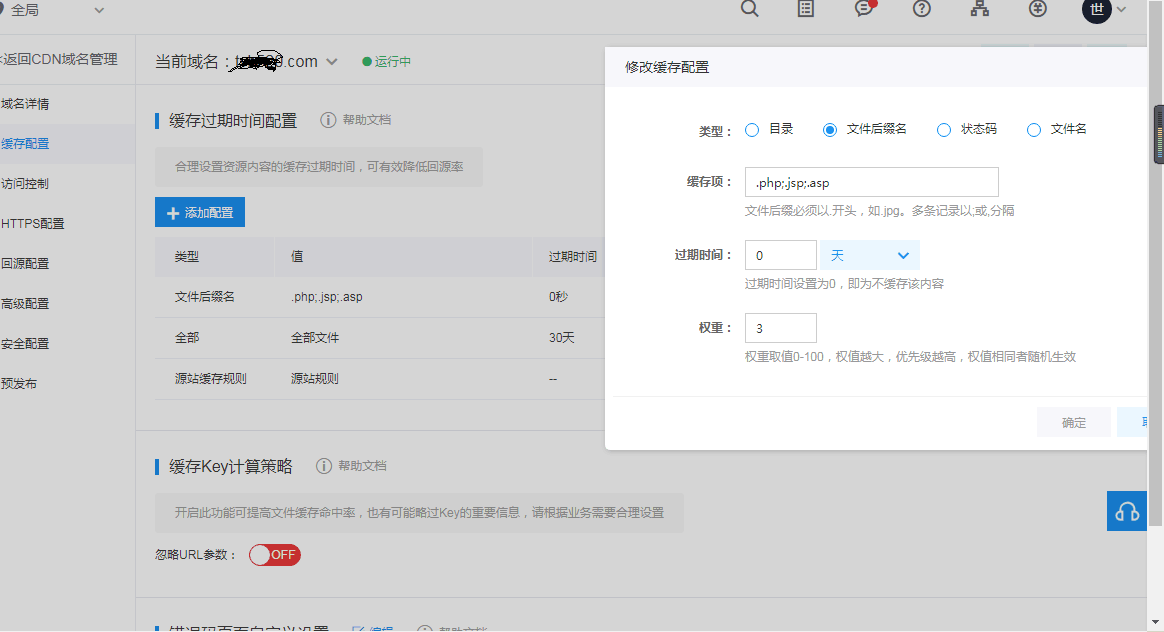
北方门户 www.bfmh.com
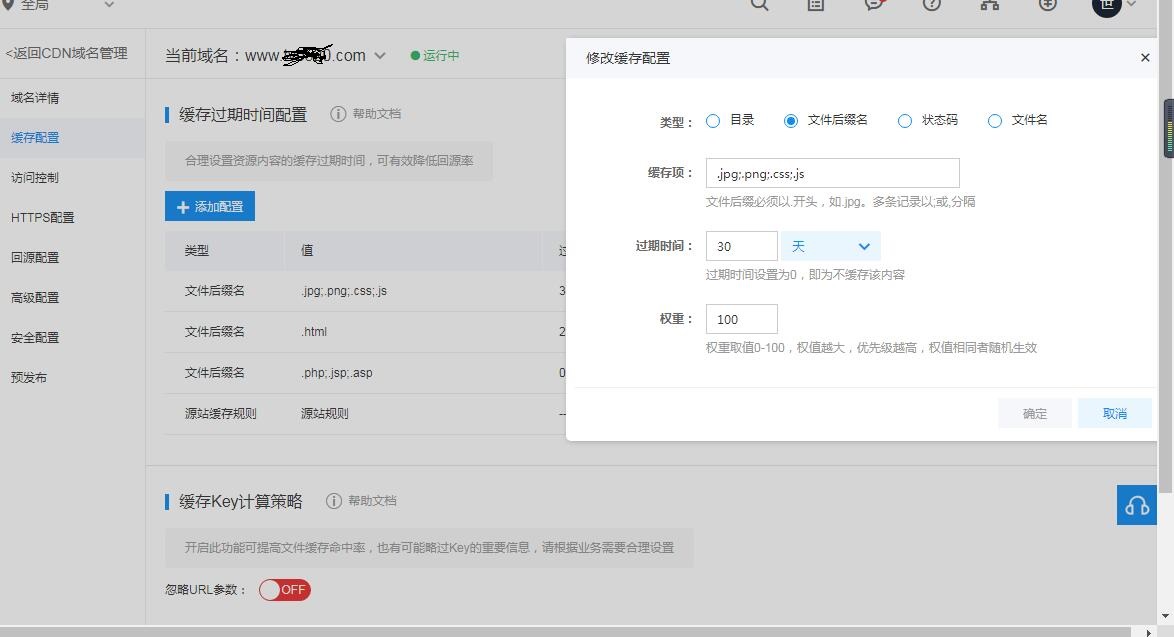
北方门户 www.bfmh.com
平时网站发布的文章每次还要重新在百家号里发布,感觉很不方便,所以网上搜索了一些教程,下面分享一下我的设置方法。其实很简单。
1.先进入WordPress后台,然后点击插件-安装插件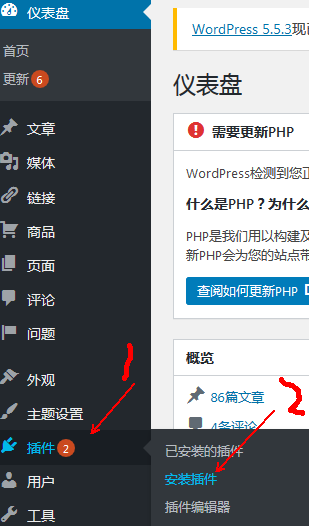
2.在插件搜索框输入,Fanly Baijiahao点击搜索安装启用插件即可。 3.安装启用插件后我们在WordPress后台已安装插件中,点击设置后出现百家号设置页面。百家号ID和token需进入百家号查看输入后保存即可。
3.安装启用插件后我们在WordPress后台已安装插件中,点击设置后出现百家号设置页面。百家号ID和token需进入百家号查看输入后保存即可。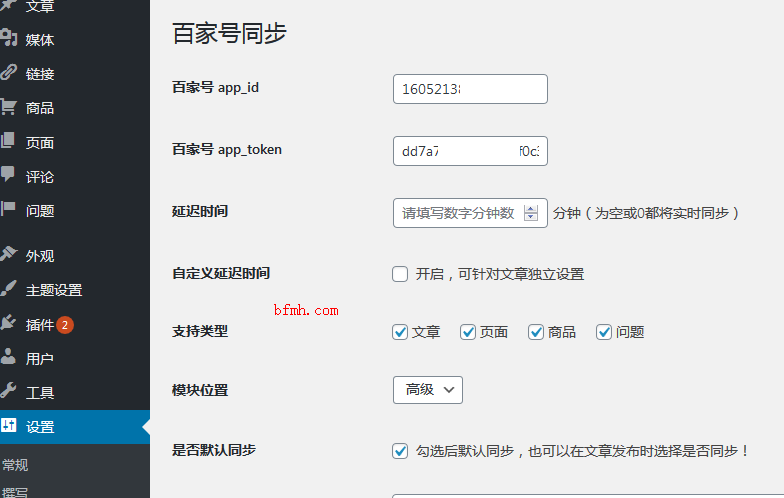
4.进入百家号,开发者中心,复制百家号ID和token回到第3步保存到插件设置中即可。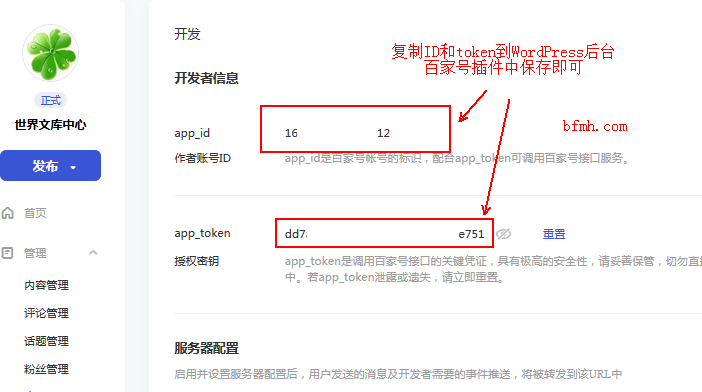
5.点击发布文章测试,是否有显示发布到百家号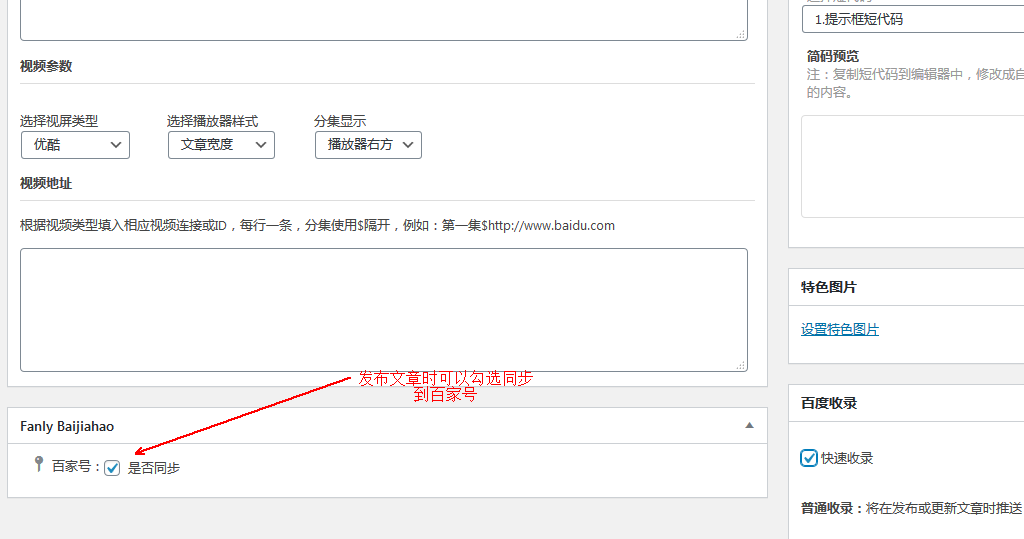
WordPress博客网站虚拟主机实现HTTPS搭配阿里云cdn设置方法:
虚拟主机只支持80不支持443,这个大家都知道,但是我们还是希望自己的阿里云虚拟主机能够实现HTTPS,下面说下阿里云cdn设置方法,直接截图一目了然:先在阿里云申请免费证书有效期1年,几个域名申请几个,只要www的证书即可,然后cdn添加域名,再去云解析里解析cdn的两个域名即可就是带WWW和不带WWW的,虚拟主机阿里云HTTPS设置方法如图所示:

图1 北方门户 www.bfmh.com
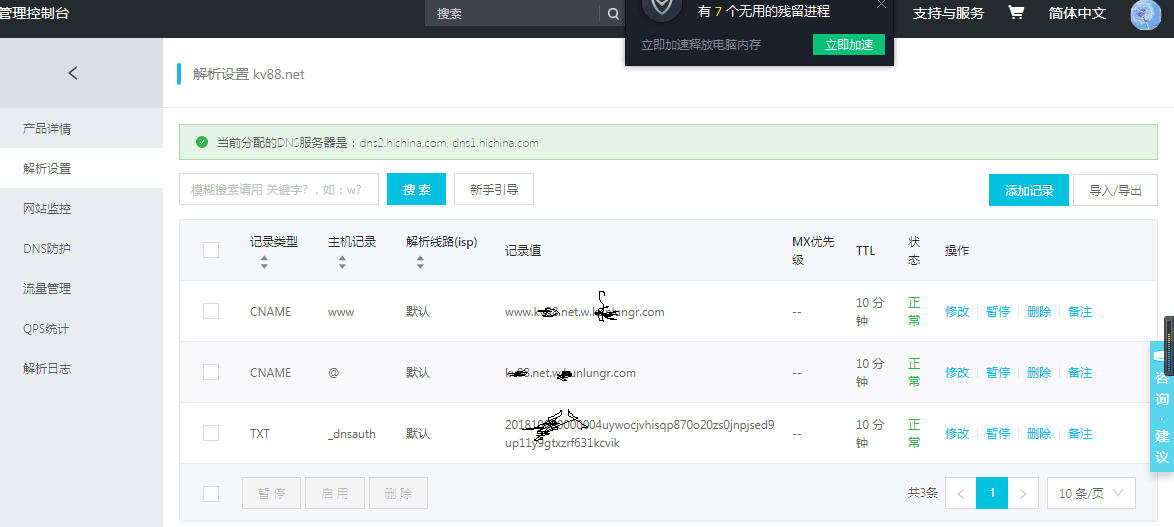
图2 北方门户 www.bfmh.com
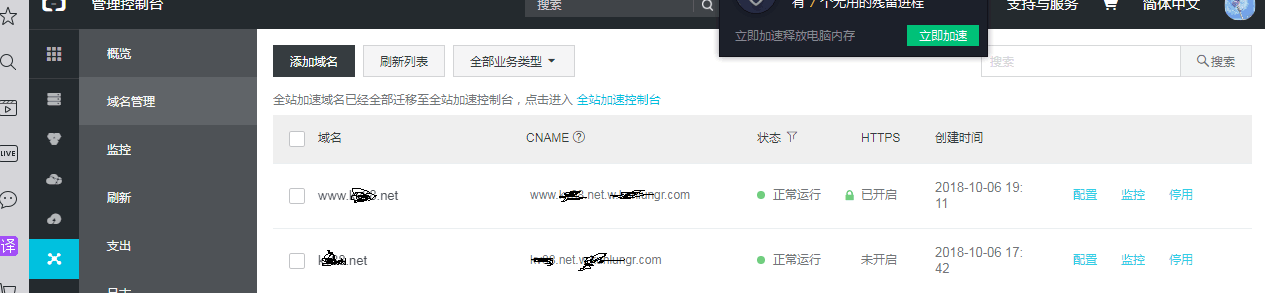
图3 北方门户 www.bfmh.com
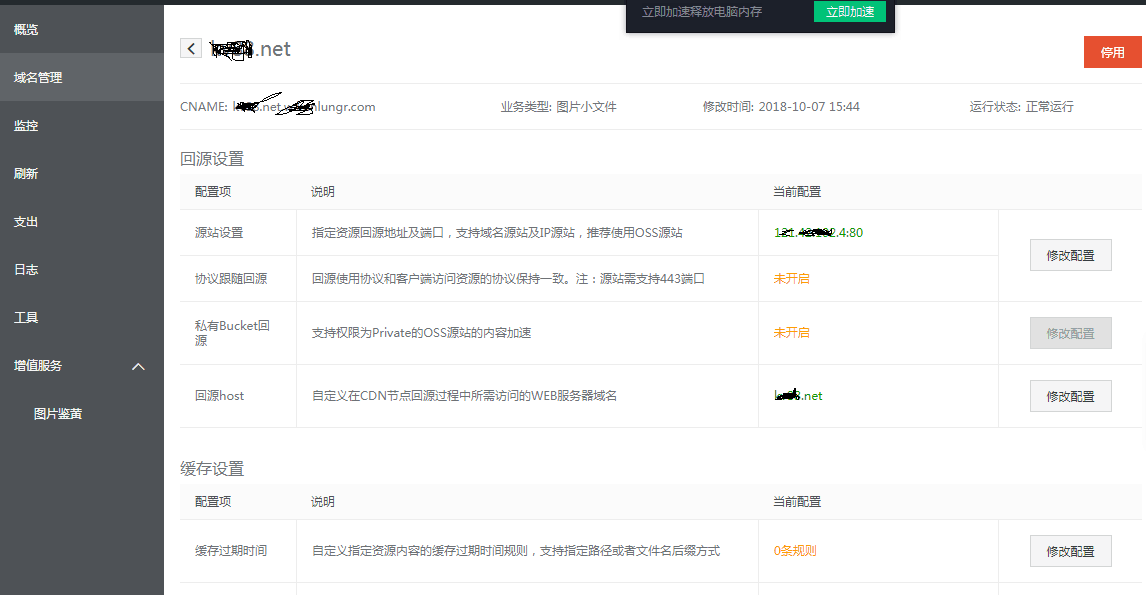
图4 北方门户 www.bfmh.com
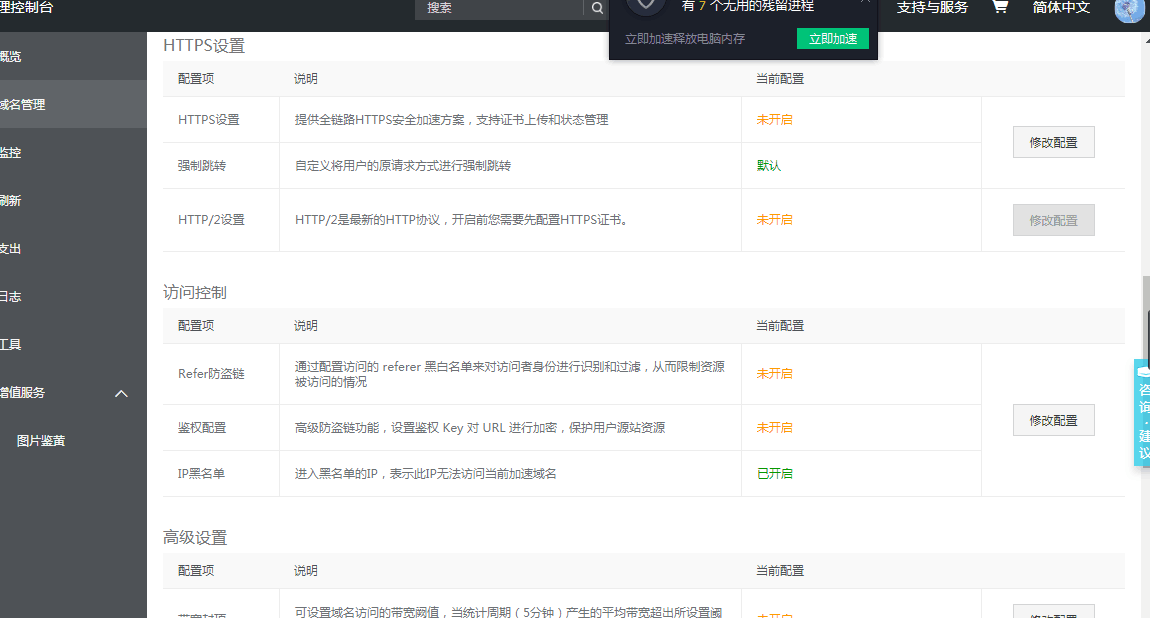
图5 北方门户 www.bfmh.com
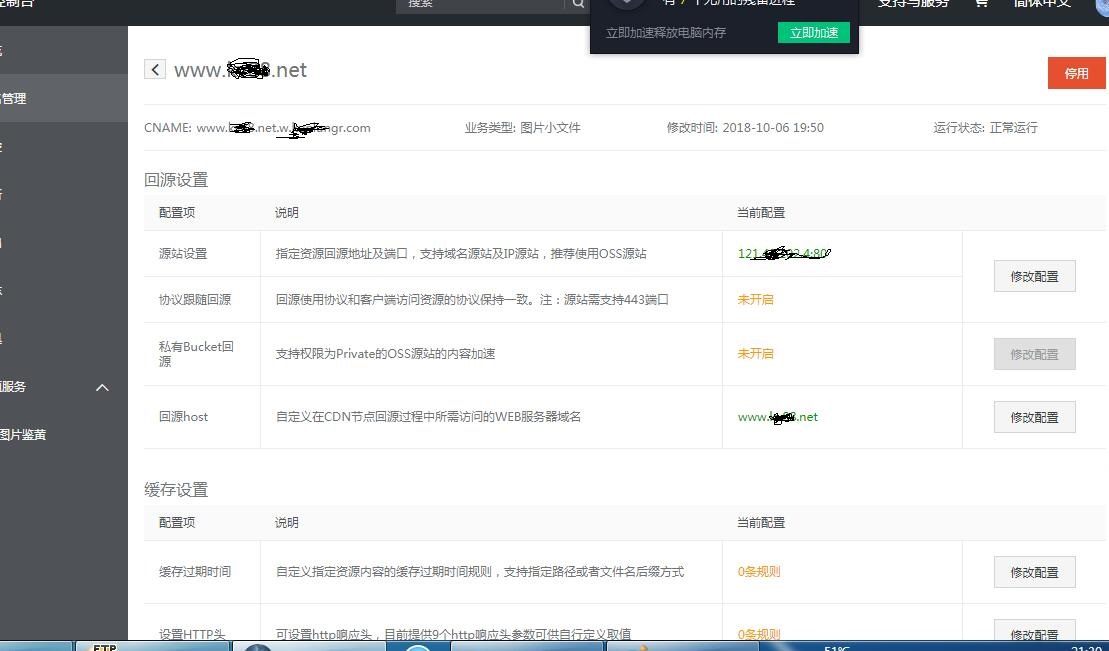
图6 北方门户 www.bfmh.com

图7 北方门户 www.bfmh.com
以上是虚拟主机搭配阿里云CDN,带WWW和不带WWW的设置方法,下面介绍虚拟主机搭配百度云CDN的设置方法,本人测试这两个CDN来回折腾几天了,分享一下,如图所示:需要注意的是带WWW和不带回源HOST都要开启!但是Range回源:协议跟随回源都不要开启哦。

图8 北方门户 www.bfmh.com
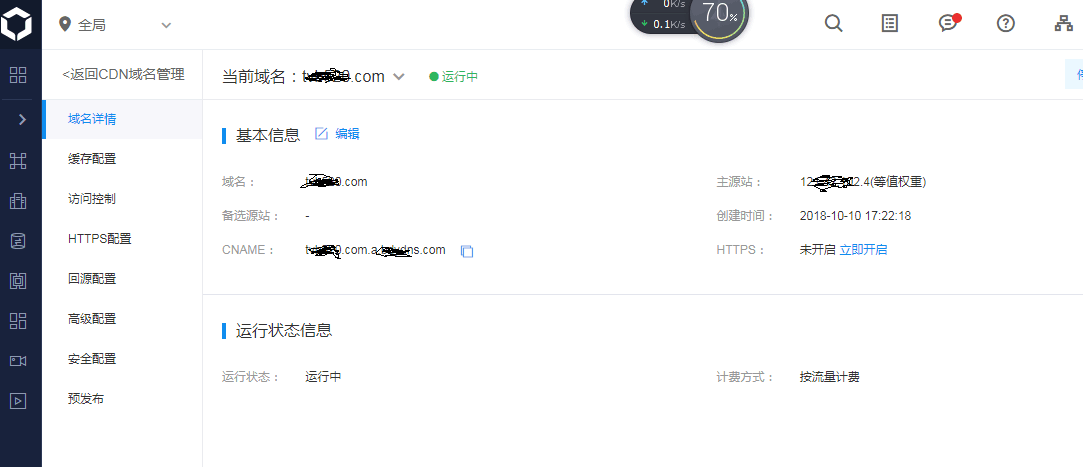
图9 北方门户 www.bfmh.com
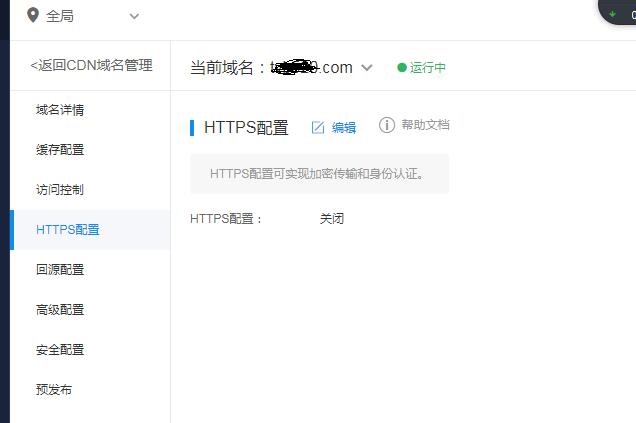
图10 北方门户 www.bfmh.com
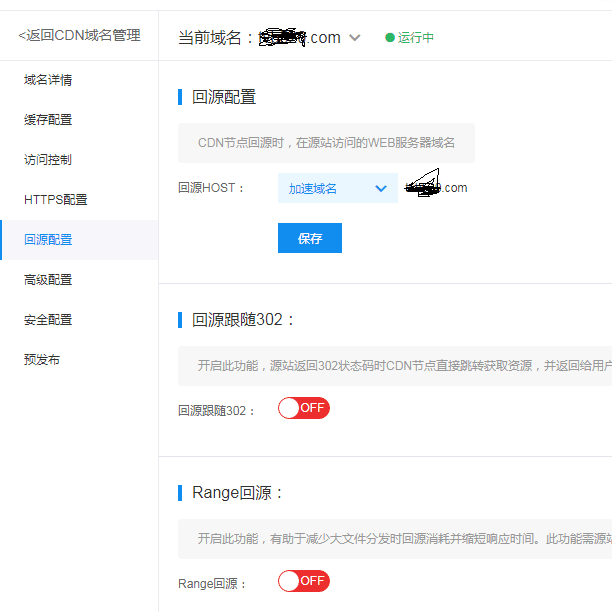
图11 北方门户 www.bfmh.com
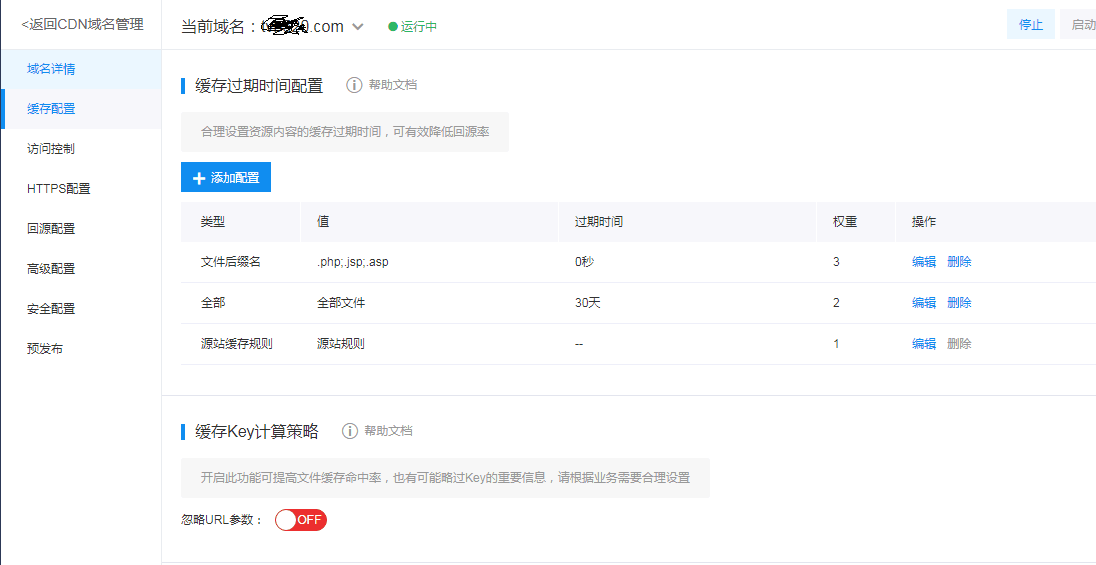
图12 北方门户 www.bfmh.com
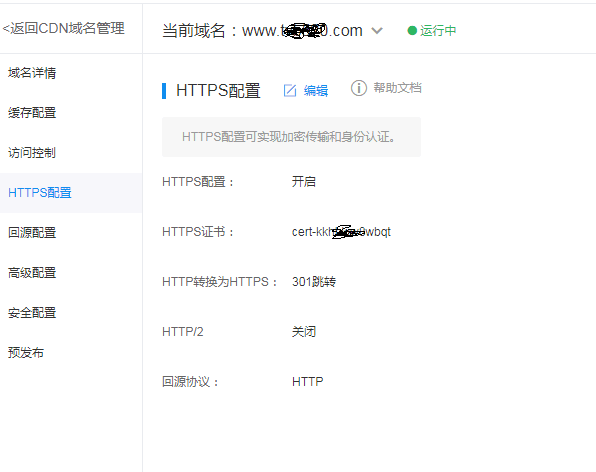
图13 北方门户 www.bfmh.com
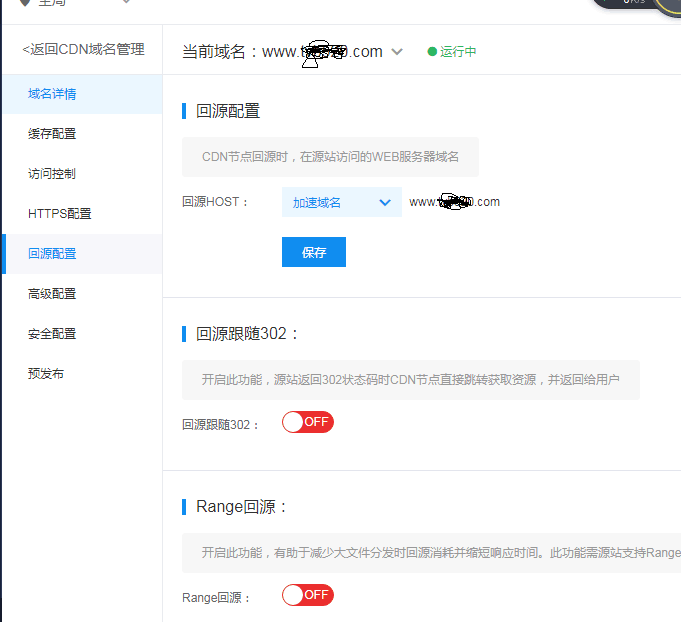
图14 北方门户 www.bfmh.com
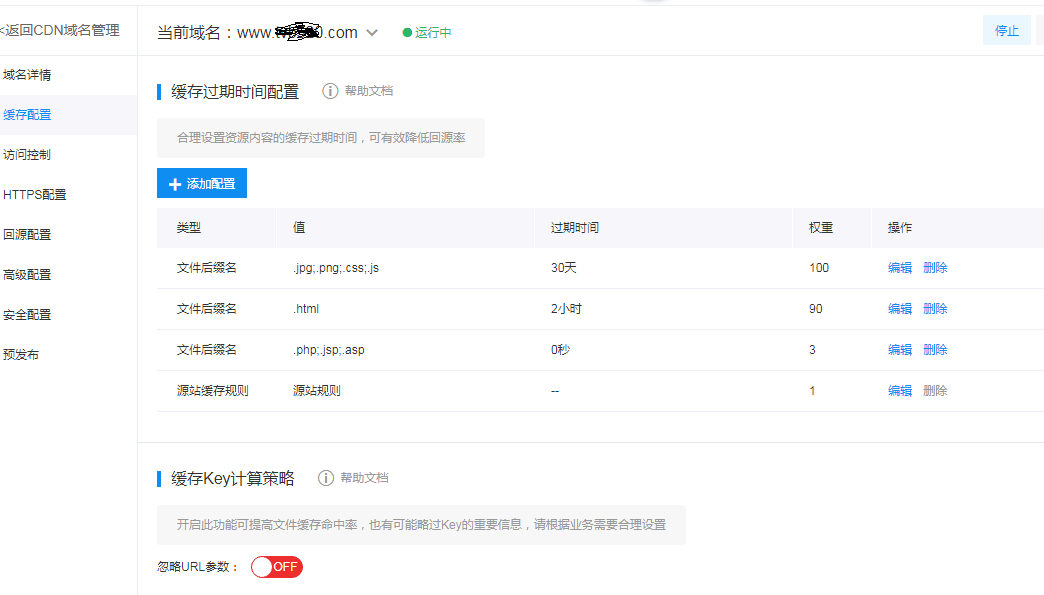
图15 北方门户 www.bfmh.com
现在一般的个人网址或者企业网址都会加上友情链接,下面我举例wordpress个人博客如何添加友情链接。
第一步如图1:先登录wordpress后台点击→链接→添加
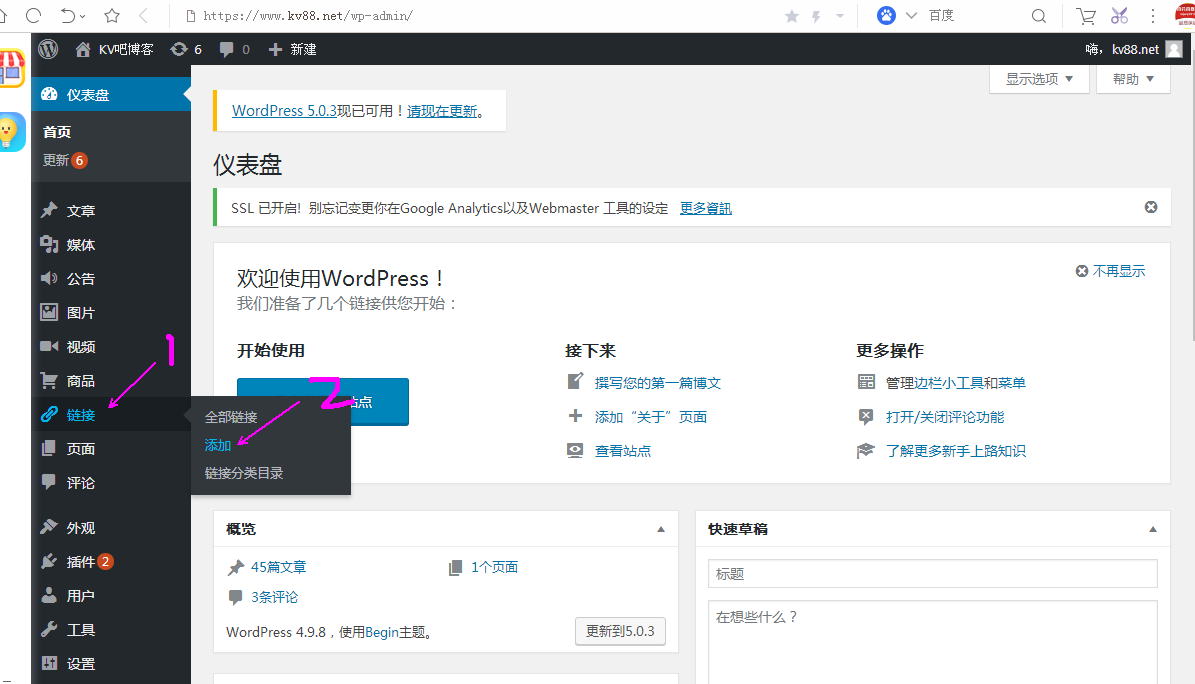
图1 北方门户bfmh.com原创
第二步如图2:点击→添加,按图2的步骤完成后保存,再返回自己博客网址主页看首页的下方已经出现友情链接。

图2 北方门户 原创bfmh.com
第三步如图3:点击返回博客刷新,或者在游览器输出自己的网址后,在首页的下方就可以看到新增加的友情链接了。

北方门户原创 bfmh.com
个人网站部署了HTTPS后,大家就会发现不支持百度分享了,如果不加HTTPS网站又能恢复百度分享,总之很恼火。。。虽然很多大神都说,分享的人少,没必要搞这个百度分享,但是很多网站爱好者和我一样,心里总想把他设置好,其实我之前也网上找了好多教程,也都试了感觉都达不到分享,也有可能是本人对于代码和网站方面的知识太差,所以一直搞不好这个百度分享。。。。。好了,言归正传。。。。
个人网站已经部署了HTTPS的我,今天无意在网上看到了这个教程,自己试了,真的可以百度分享了!所以好东西必须要分享一下哒,让已经HTTPS的站长们少走弯路些。。。.(其他个人博客系统的能不能用自己可以试一试,因为我的是wordpress设置了能成功百度分享功能了)
1.先进入wordpress后台针对begin主题点击-外观-主题选项,如图1所示把启用百度分享勾上。点击保存
2.然后进入wordpress后台针对begin主题点击-外观-编辑里,找到footer.php打开如图2找到这段代码,把他删除掉再保存设置即可,(删除前记得先用记事本备份这个footer.php,如果设置错了可以随时还原他!)如果后台这种编辑提示错误保存不了,可以通过FTP里找到这个FOOTER.PHP文件在线编辑保存也可以的。
3.最后一步把static.zip点击下载下载下来的static包解压后的文件夹,上传到根目录即可,点击刷新,到游览器点击自己的文章试试,发现可以百度分享功能了。

以上为www.bfmh.com本站整理自己的经验结合网上的叁考教程发布。
static.zip本文地址:http://www.tvb520.com/
转载请注明
static.zip下载地址以及原文地址:https://liuyanzhao.com/4144.html
wordpress博客当发布的文章不小心删除了,然后新建文章发布后发现文章链接和之前的不一样,但有时需要新编辑的文章发布后使用已删除原文章的链接,下面分享一下新旧文章发布后修改链接地址的设置方法。
1.登录wordpress后台点击安装插件-在插件搜索框中搜custom permalink然后点击安装并启动即可。
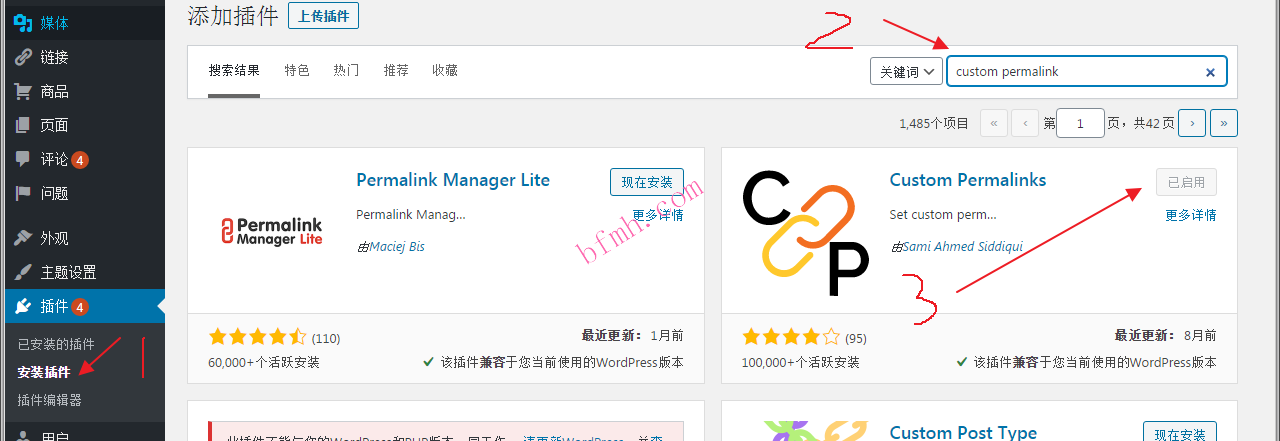
2.启动插件后,再刷新回到文章编辑页,
1.图1所示,先找到电脑运行输入CMD,点击确定就会出来一个图2的cmd.exe的程序软件。

图1:北方门户博客www.bfmh.com原创
2.如图2所示,在cmd.exe里输入:ping 自己的域名 -t 点击确定即可,即可查看实时IP连续状态,注意:域名后要先空格再-t,不然格式错了ping不出了哦

图2:北方门户博客www.bfmh.com原创
转载请注明文章来处:北方门户博客https://www.bfmh.com/197.html